Dashlane nihayet Linux desteğine sahiptir (çeşit). Son zamanlarda, parola kasası hizmeti, Linux kullanıcılarının tarayıcılarını kullanarak yazılımlarını kullanmalarını kolaylaştırdı. Resmi olarak desteklenen tek tarayıcılar Google Chrome ve Firefox'tur. Bu yazıda Linux'ta Dashlane şifre yöneticisinin nasıl edinileceğini inceleyeceğiz. Google Chrome'a odaklanıyoruz, ancak Firefox kullanıyorsanız, Firefox uzantısını alabilir ve istediğiniz zaman devam edebilirsiniz!
Linux'ta Google Chrome'u yükleyin
Google’ın tarayıcısı Linux’ta bile popüler. Sonuç olarak, çoğu ana Linux dağıtımını bir şekilde veya başka şekilde destekliyorlar. Sorun şu ki, kullanıcılar tarayıcıyı doğrudan yazılım havuzlarından yükleyemezler. Bunun nedeni, Google’ın yazılımının ücretsiz olmayan bazı araçlar içermesidir. Özel bir video codec bileşeni, paketlenmiş bir Adobe flash eklentisi ve diğer bazı özgür olmayan araçlar gibi araçlar.
Bunun yerine, kullanıcıların Chrome'u almak için doğrudan Google web sitesine gitmeleri gerekir.
Ubuntu ve Debian
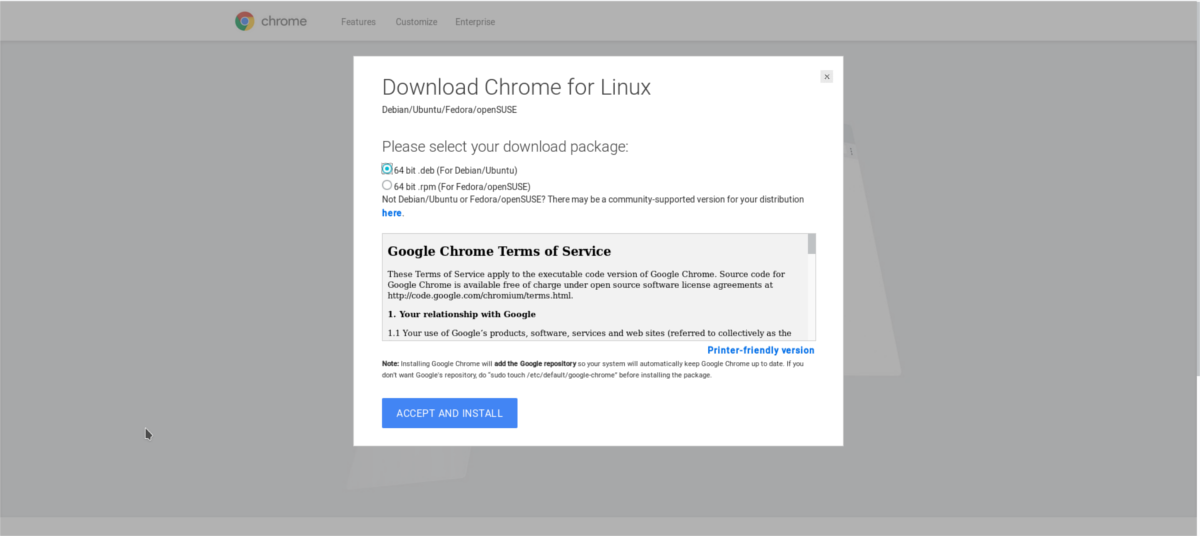
Ubuntu, Debian ve diğer Linux dağıtımlarıBu iki işletim sistemine dayanarak, ünlü tarayıcılar için birinci sınıf desteğe sahip olur. Yüklemek için, önce Chrome sayfasındaki indirme düğmesine tıklayın. ”64 bit .deb (Debian / Ubuntu için)” seçeneğini seçin ve indirmeye başlayın.
Paketi indirdikten sonra, bir terminal penceresi açın. Terminalde, konsolu PC'nizin İndirilenler dizinine getirmek için CD komutunu kullanın.
cd ~/Downloads
İndirilenler klasörünün içinde, paketi sisteminize kurmak için DPKG aracını kullanın.
sudo dpkg -i google-chrome-stable_current_amd64.deb
Paketin yüklenmesi yeterli değildir; çünkü kaçınılmaz olarak, Google Chrome paketi yüklemeyi gerektiren bazı karşılanmayan bağımlılıklar olduğu için yüklenemediğini söyleyebilir.
Ubuntu ve Debian 9+
sudo apt install -f
Eski versiyonları Debian
sudo apt-get install -f
Arch Linux
Arch Linux resmi olarak desteklenmemektedir, ancak busorun değil Chrome'un çalışmasını sağlamak için önce bu sayfaya gidin ve “Anlık görüntü indir” e tıklayın. Ardından bir terminal açın ve PC'nizdeki İndirilenler klasörüne gitmek için CD komutunu kullanın.
cd ~/Downloads
Untar kullanarak AUR anlık görüntü arşivini çıkarın:
tar xvzf google-chrome.tar.gz
cd google-chrome
makepkg
sudo pacman -U google-chrome-*.pkg.tar.xz
fötr şapka
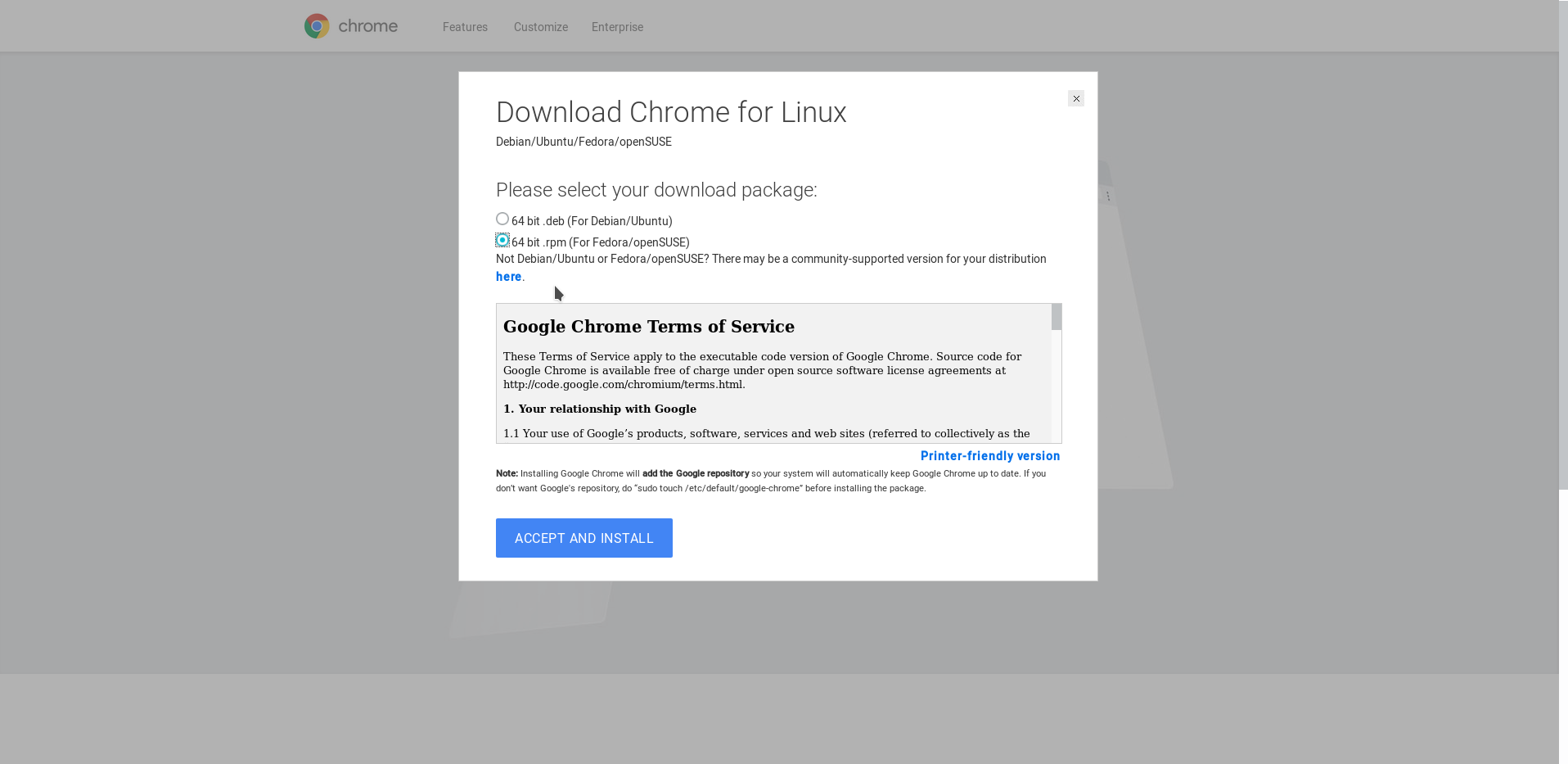
Fedora, Debian ve Ubuntu gibi, resmi görevliGoogle’dan destek. Başlamak için Google Chrome indirme sayfasına gidin ve ”64 bit. Rpm (Fedora / openSUSE için)” düğmesini seçin. Ardından bir terminal açın ve PC'nizdeki İndirilenler klasörüne gitmek için CD'yi kullanın.
cd ~/Downloads
Fedora paket yöneticisini kullanarak Google Chrome'u yükleyin.
sudo dnf install google-chrome-stable_current_x86_64.rpm -y
OpenSUSE
Fuse, Fedora’ya kullandıkça sık sık çarpılıyorAynı temel paket formatı. Sonuç olarak, birçok yazılım OpenSUSE’de kullanılabilir ve yüklenebilir. Chrome'u edinmek için Google’ın web sitesinde Chrome indirme sayfasına gidin, indirme düğmesini tıklayın ve ”64 bit. Rpm (Fedora / openSUSE için)” seçeneğini seçin.
Chrome RPM indirildiğinde bir terminal açın. Ardından, İndirilenler klasörüne gidin.
cd ~/Downloads
Paketi zypper kullanarak kurun
sudo zypper in google-chrome-stable_current_x86_64.rpm
Diğer Linux
Sahip olmayan çoğu Linux işletim sistemidoğrudan Chrome desteği Chromium'u kullanabilir. Chromium tarayıcı, Chrome'un açık kaynaklı sürümüdür. Chrome tarayıcısının kullanabileceği uzantıları, teknolojileri ve araçları kullanabilir. Tek gerçek fark, içinde hiçbir özgür yazılım bitinin bulunmamasıdır.
Linux PC’nizin paket yöneticisini “chromium”, “chromium browser” vb. İçin arayın.
Dashlane yükleyin
Dashlane artık Linux desteğine sahip ancak Linux desteği bir tarayıcı eklentisine ait. Aracın çalışmasını sağlamak için bu sayfayı ziyaret edin ve "Chrome'a ekle" düğmesini tıklayın.
Uzantı Chrome'a eklendiğinde, Dashlane geyik simgesini göreceksiniz. Aracı başlatmak için tıklayın.
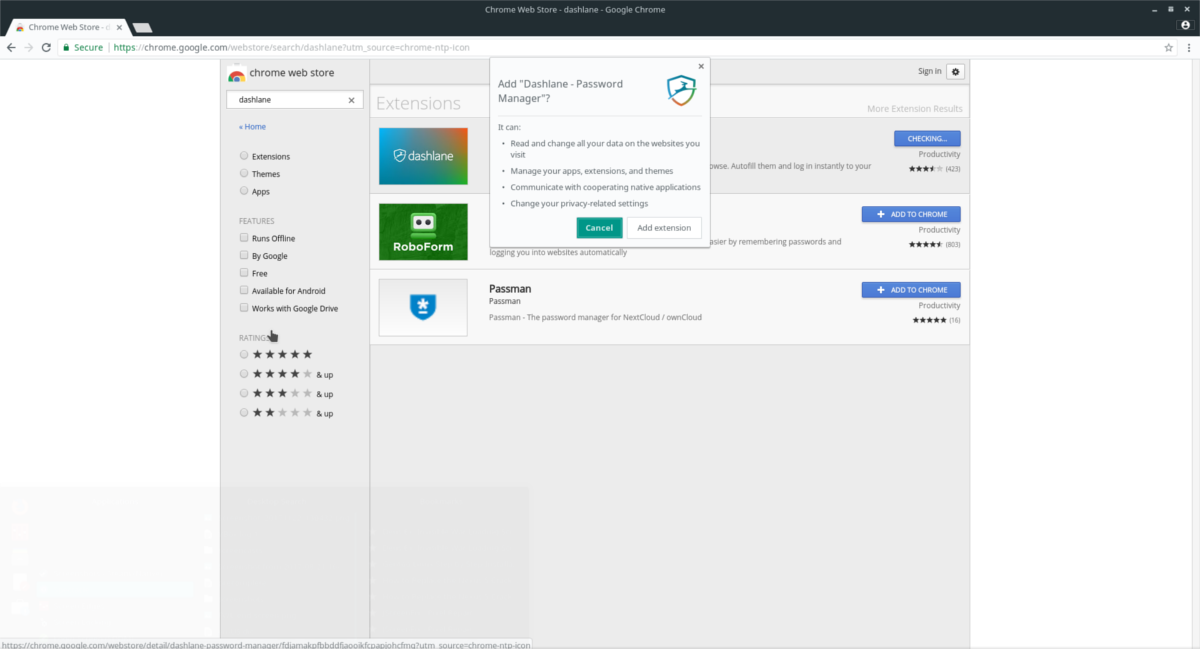
Uzantı sayfasında, şifre için kaydolunServis (henüz yapmadıysanız). Hesabınızı kaydettikten sonra Dashlane sizden bir ana şifre oluşturmanızı isteyecektir. Bu şifre diğer tüm şifreleri bir "kasada" kilitler. Güvenli bir şifre kullandığınızdan emin olun.
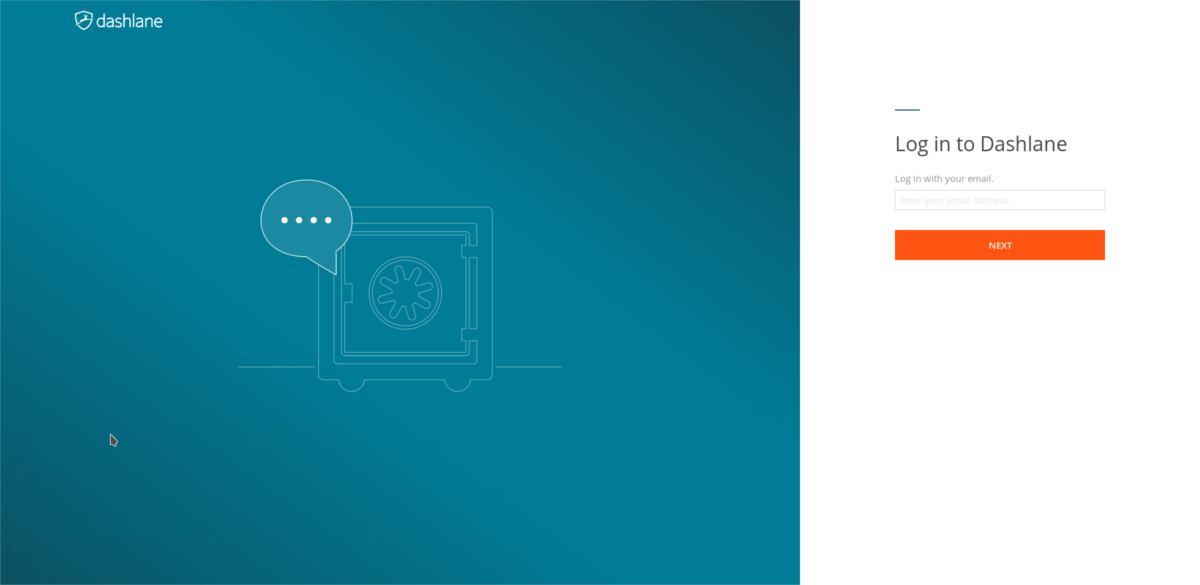
Zaten bir hesabınız varsa, giriş yapın. Giriş yaparken, Linux PC'nize erişim izni verilecek ve Dashlane'a bağlı olduğunu gösterecektir.
Parola ekleme
Dashlane aracının ana odağı yapmaktır.Bireysel web sitelerinde şifreleri girmek daha kolaydır. Maalesef, uzantının Google Chrome sürümü, Windows ve Mac uygulamalarında olduğu gibi aynı düzeyde bir gelişmişliğe sahip değildir. Şifrelerinizin CSV dosyasını uygulamaya aktaramazsınız. Bunun yerine, kullanıcıların ayrı ayrı şifreler eklemeleri gerekir.

Dashlane Chrome uzantısına bir şifre eklemek için, önce “+ Yeni ekle” ye tıklayın.
Yeni ekle penceresinde, birkaç seçenek vardır: “Web sitesi”, “giriş”, “şifre”, “ad”, “not”, “kategori” ve vb. Bir şifre eklemek için aşağıdaki adımları izleyin:
Aşama 1: Giriş bilgilerini kaydetmek istediğiniz web sitesinin tam URL'sini girin. Bu, “https://facebook.com/login” adresindeyseniz, “facebook.com” yerine / login de eklersiniz.
Adım 2: “giriş” altında e-posta adresini, kullanıcı adını veya ad tanımlayıcısını girin.
Aşama 3: “login” kutusuna 1. adımda eklenen web sitesinin şifresini girin. Ekstra güvenlik için, şifrenizi eklemeden önce biraz daha güvenli bir şeyle değiştirmek de iyi bir fikirdir.
Dashlane’deki kategorilerin geri kalanı değilşifre eklemek için gerekli Ancak, onlar çok faydalıdır. Çok fazla şifreniz varsa, bireysel girişleri farklı alanlara ayırmak için “kategori” seçeneğini kullanın. Ek olarak, giriş bilgileri vb. Bilgileri eklemek için "notu" kullanmaktan çekinmeyin.








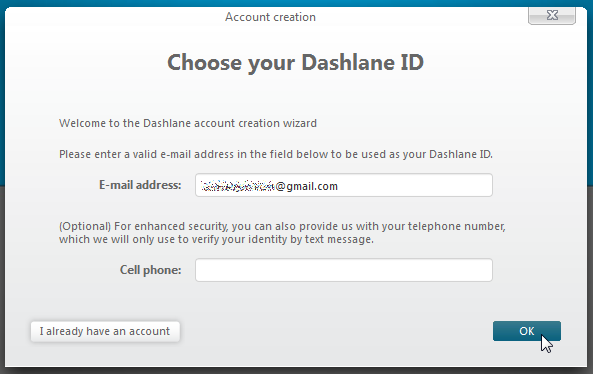



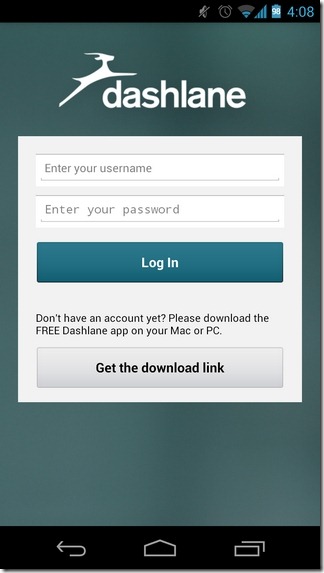
Yorumlar